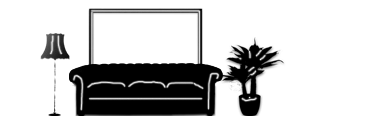In den meisten Büchern sind die Seiten erst ab der siebten mummeriert. In LibreOffice Writer können Sie das genauso machen - oder auch ganz anders. Um die ersten Seiten eines Buches ohne Seitennummern erscheinen zu lassen, können Sie diese Seiten mit der Seitenvorlage "Verzeichnis" formatieren.
In dieser Vorlage werden die Kopf- und die Fußzeile ausgeblendet, so dass keine Seitennummer erscheint. Rufen Sie dazu mit F11 die Formatvorlagen auf, und klicken Sie dann auf das Symbol für "Seitenvorlagen" - es ist oben in der Formatvorlagen-Palette das vierte von links. Falls keine Seitenvorlagen zu sehen sind, klicken Sie auf das Menü am unteren Rand des Fensters und stellen ein, dass "Alle" Vorlagen angezeigt werden sollen.
Fügen Sie dann nach der letzten Seite ohne Nummer einen neuen Umbruch ein, und zwar nicht mit Strg-Eingabe, sondern mit dem Menübefehl "Einfügen / Manueller Umbruch" - mit dem können sie nämlich mehr Optionen einstellen als mit der Tastenkombination.
Die Art des Umbruchs ist "Seitenumbruch", die Vorlage normalerweise "Standard". Oder haben Sie für Ihr Buch eine eigene Seitenvorlage definiert? Dann weisen Sie den Seiten jetzt wieder diese zu. Jetzt erscheint die Seitennummerierung erst ab dieser Seite. Die ersten Seiten werden dabei jedoch unsichtbar mitgezählt. Soll die Seitenzahl statt dessen mit 1 beginnen, kreuzen Sie noch an: "Seitennummer ändern" und tragen die Ziffer 1 ein. Die Nummerierung beginnt dann nach dem Umbruch mit 1.
Sie möchten die Verzeichnis-Seiten mit römischen Zahlen nummerieren? Auch kein Problem. Mit "Einfügen / Kopfzeile / Verzeichnis" bekommt dieses eine eigene, von den anderen Seiten unabhängige Kopfzeile. Hier fügen Sie die Seitennummer ein, klicken doppelt auf selbige und weisen ihr das römische Zahlenformat zu.